Der Windows Update Fehlercode 0x80070490 ist leider sehr verbreitet und tritt nicht nur unter Windows 10 und 11 auf. Auch Windows 7 und 8.1 waren bereits von dem Update Problem 0x80070490 betroffen. Leider ist die Fehlermeldung, die der Windows Anwender erhält, wie in der Regel nicht besonders aussagekräftig. Wir haben Euch hier nachfolgend die Originalfehlermeldung eines Windows 10 Systems dargestellt.
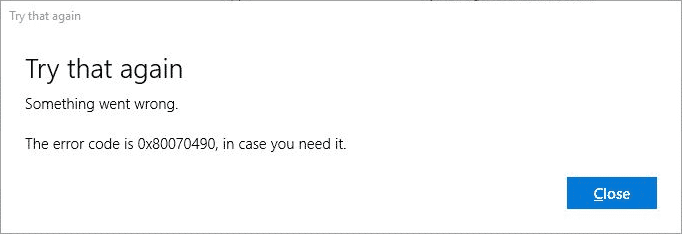
Dieser Updatefehlercode 0x80070490 sagt aus, dass ein Problem im „System component store“ oder im „Componend Based Servicing (CBS)) vorliegt. Folgende Lösungsmöglichkeiten solltet Ihr durchführen. Allerdings immer vor dem Durchführen dieser Schritte unbedingt für ein aktuelles Backup sorgen.
System File Checker
Ihr solltet per Befehl „sfc /scannow„, den Ihr in einer MS-DOS Eingabeaufforderung mit Administrator-Rechten ausführt, Euren Windows System Component Store überprüfen lassen. Durch diesen Befehl werden alle Windows Systemdateien vor Korrektheit überprüft und ggf. durch die Originalversionen ausgetauscht. Dieser Vorgang kann durch einige Minuten dauern und nach erfolgter Durchführung solltet Ihr Euren Windows PC einmal neu starten und den Befehl erneut durchführen.
DISM TOOL
Mit dem Windows Tool zur Imageverwaltung für die Bereitstellung (DISM.EXE) könnt Ihr ebenfalls vorhandene Probleme beseitigen lassen. Dazu sind folgende Befehle in einer Eingabeaufforderung mit administrativen Rechten auszuführen.
DISM.EXE /Online /Cleanup-Image /RestoreHealth
DISM.EXE /online /cleanup-image /restorehealth /source:wim:DRIVE:\sources\install.wim:1 /limitaccess
Wichtig ist, dass Ihr unter dem Laufwerk, der in diesem Fall mit „Drive“ gekennzeichnet ist, das Windows Installationsmedium einlegt und den Laufwerksbuchstaben entsprechend anpasst. Auch hier ist nach Beendigung der Befehle der PC neu zu starten und das Windows Update erneut durchzuführen.
Windows Dienste überprüfen
Sollte es weiterhin zu Windows Update Problemen kommen, so solltet Ihr die Einstellung der Windows Dienste überprüfen. Folgende 3 Dienste sind wichtig für die Installation von Windows Updates.
- Intelligenter Hintergrundübertragungsdienst (BITS) mit Startart Automatisch (Verzögerter Start)
- Krypotografiedienste (CryptSvc) mit Startart Automatisch
- Windows Update (wuauserv) mit Startart Automatisch
Sollten die Startarten der Windows Dienste anders gesetzt sein, so passt diese bitte wie beschrieben an. Danach führt Ihr erneut ein Windows Update durch und prüft, ob der Fehler 0x80070490 erneut auftritt.
Hier nachfolgend haben wir Euch noch weitere interessante Beiträge rund um Probleme beim Windows Update aufgeführt.
– Windows Update Fehlercode 0x80245006
– Windows Update Fehlercode 0x80240fff
– 0x80070003 Fehlercode beim Windows Update
– 0x80248007 Fehlercode beim Windows Update
– 0xc1900201 Fehlercode beim Windows 10 Anniversary Update
– 0x80072f8f Fehlercode beim Windows Update beheben
– 0x8007045A Windows Update Fehler
– Windows App Store Fehlercode 0x8024500c
– Windows 10 Update Probleme mit einem Script beheben
– 0x80040154 Fehler bei der Windows 10 Mail & Kalender App
– Windows Fehler 0x800f0950



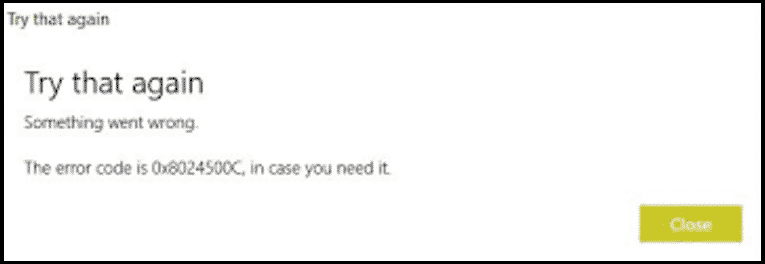
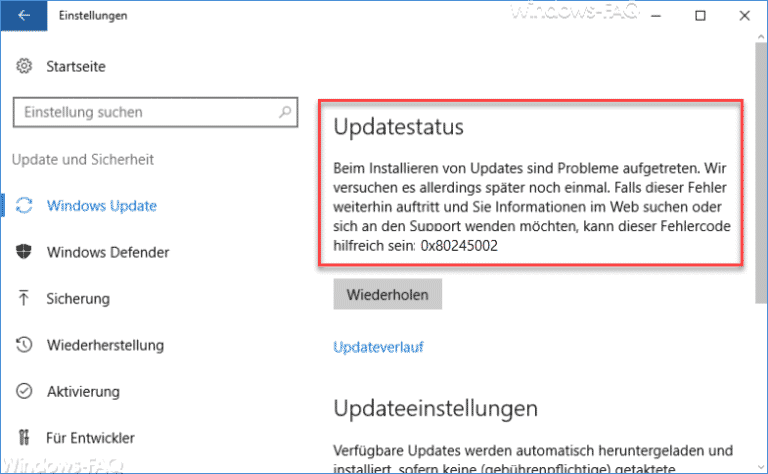
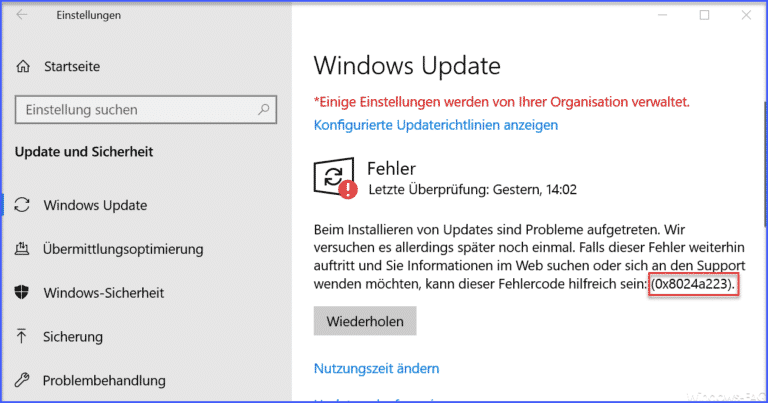




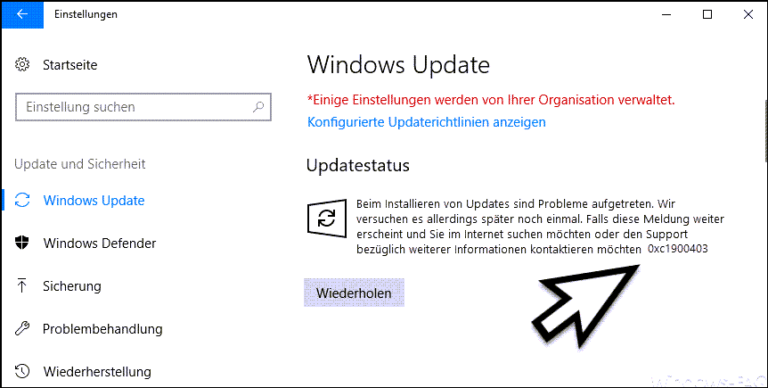
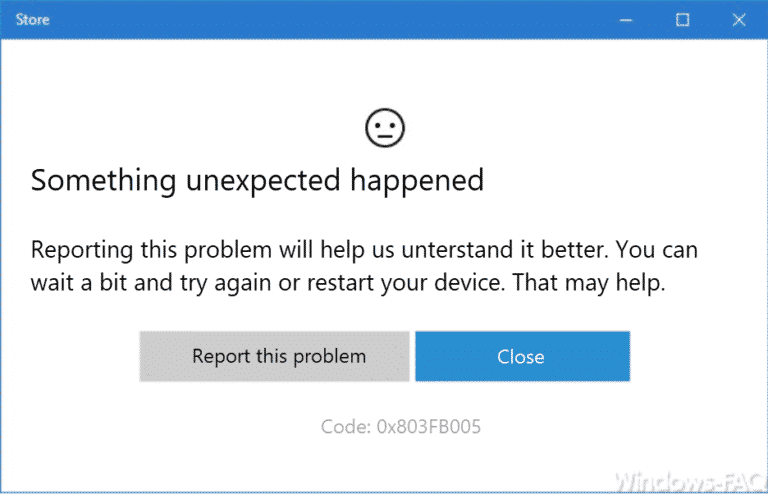
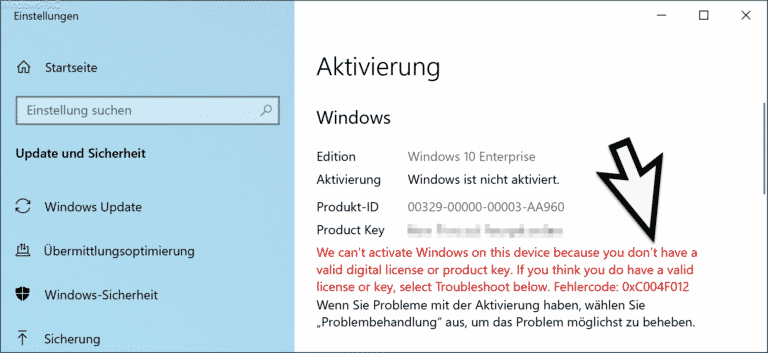

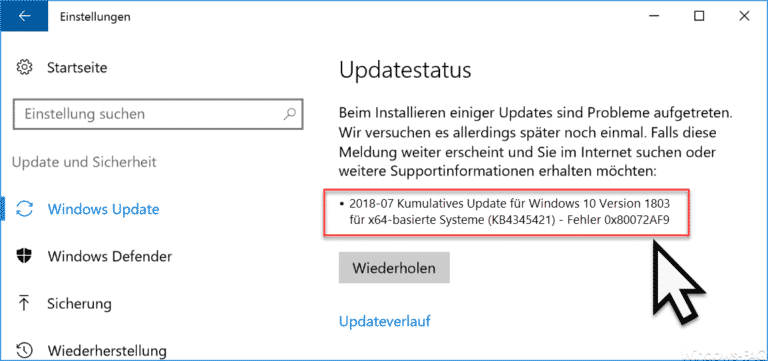
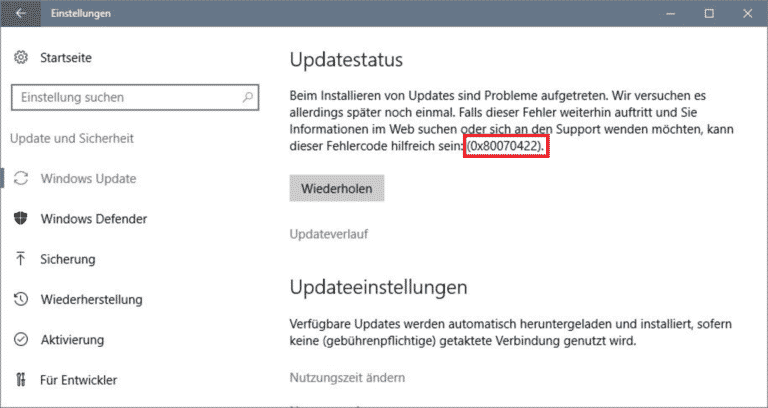
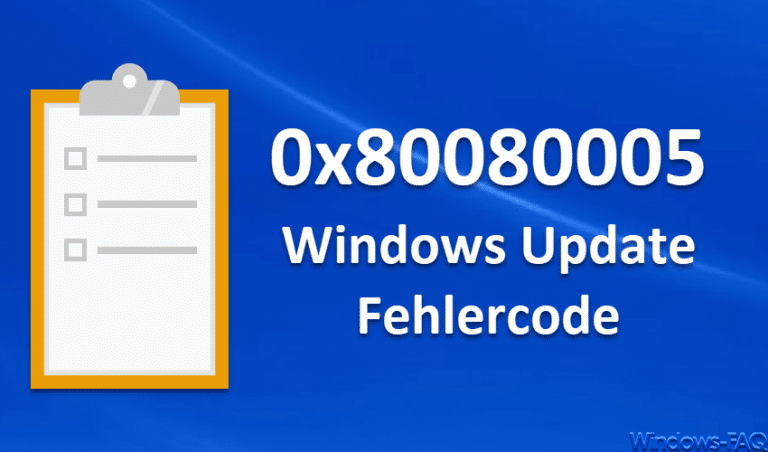
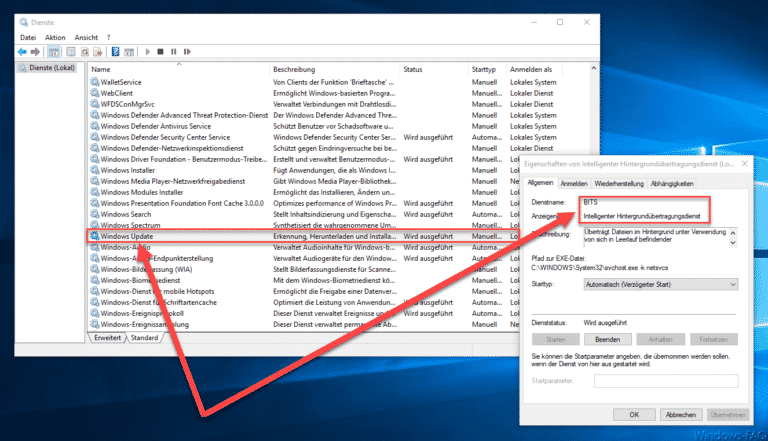



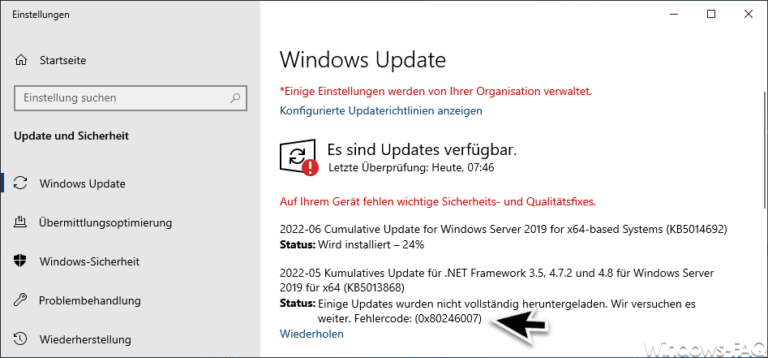
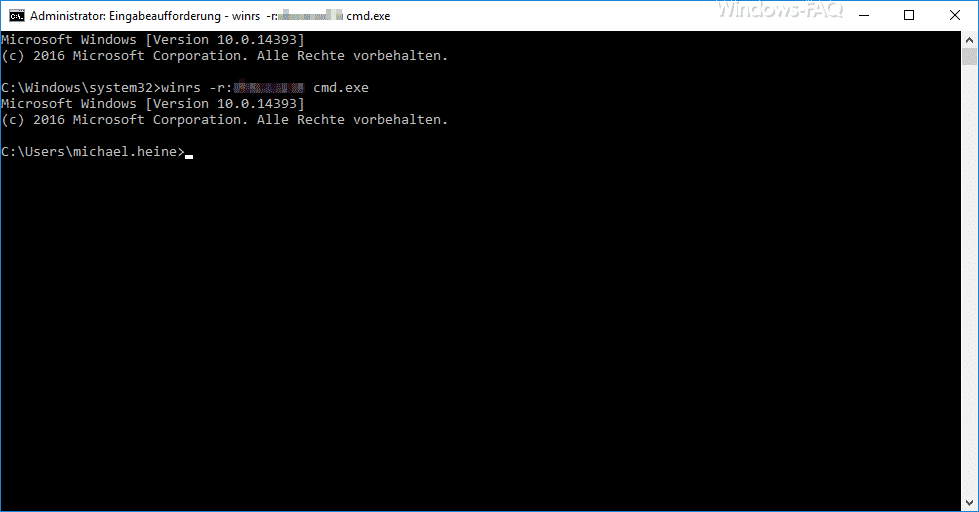

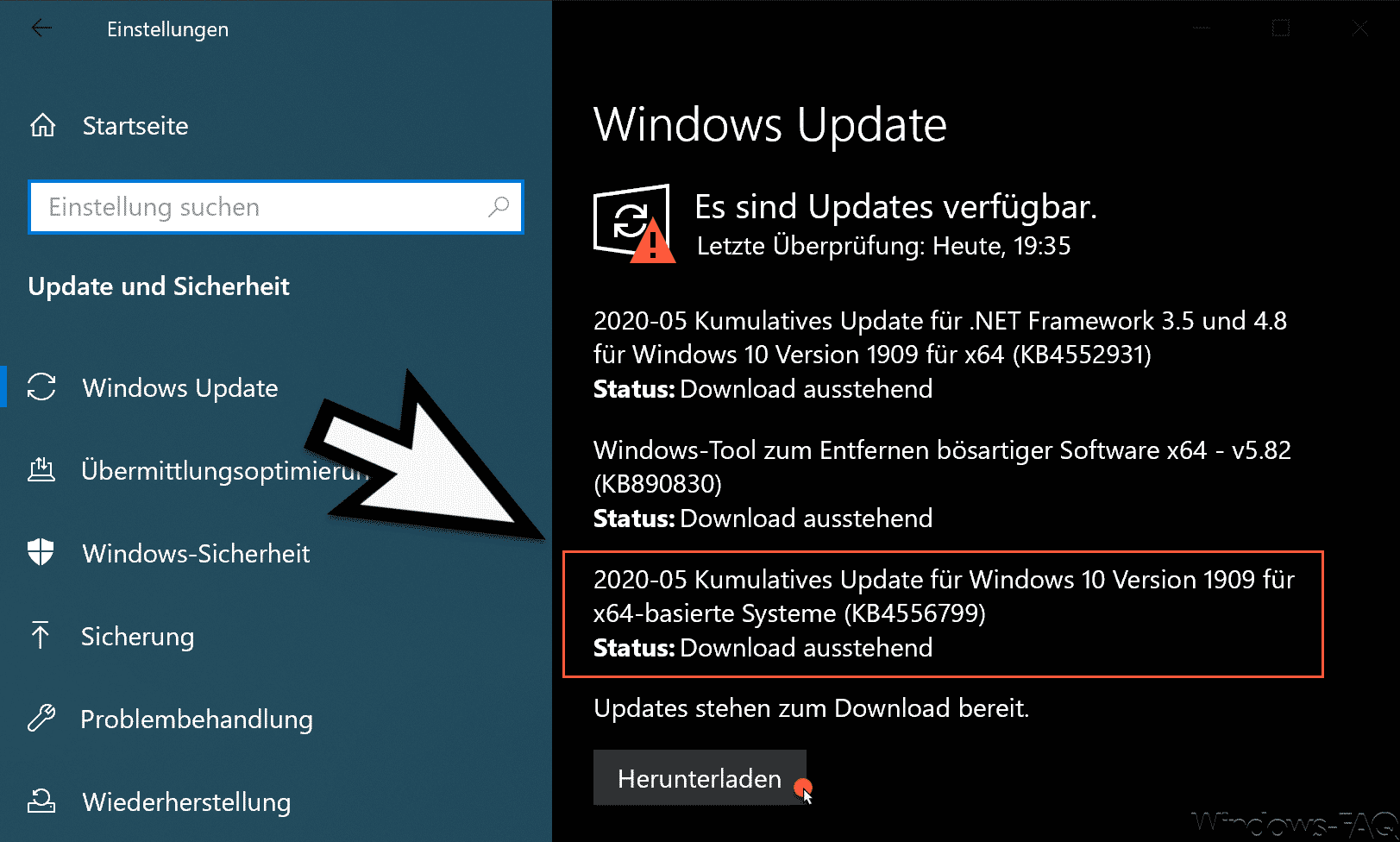





Neueste Kommentare